- Gå til apps.usn.no
- Logg inn og søk etter Print
- Klikk på Select a shared printer by name
- Lim inn med CTRL + V i feltet (programmet du nettop kjørte har kopiert en lenke), trykk Next
- Skriv inn brukernavn@usn.no og ditt passord, velg deretter OK
- Next, Finish
Du kan nå skrive ut fra din egen PC
Husk å aktivere kortet ditt for utskrift!
Sort/hvit utskrift
- Søk opp Printers and Scanners i Windows søkefeltet
- Høyreklikk på ønsket printer, deretter Manage, Printing preferences.
- Klikk på Preferences i fanen General
- Endre fargemodus under Color Mode nederst på siden
Stifting av ark
1. Søk opp Printers and Scanners i Windows søkefeltet
2. Høyreklikk på ønsket printer, deretter Manage, Printer properties.
3. Velg fanen Device Settings
4. Trykk på Change øverst til høyre
5. I det nye vinduet som dukker opp; velg Select Manually, deretter velg iR-ADV
6. Innstillingene du da ser må gjenspeile dette (hvis ikke endre på innstillingene manuelt):
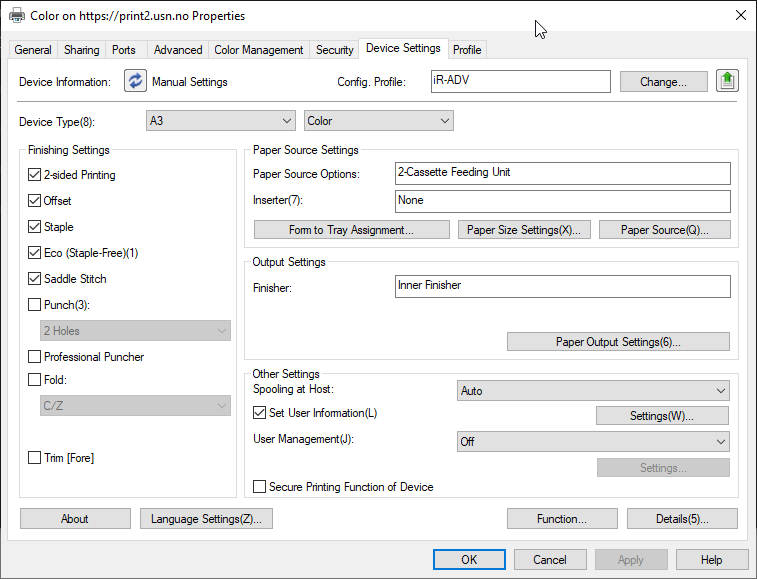
7. Når innstillingene er endret kan du åpne programmet du skal printe ut fra, velge Print og deretter Printer Properties
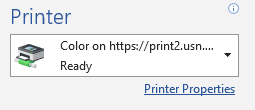
8. Du må da endre til Staple + Collate under Staple/Collate/Group(H)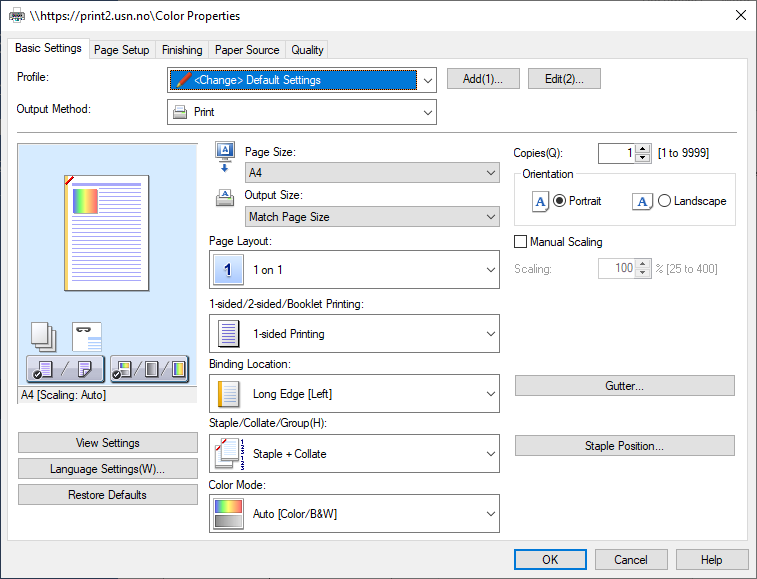
Endre hvilken bruker det printes til
For å endre hvilken bruker det skal printes til kan du gjøre følgende:
- Søk på Credential Manager i Windows søkefeltet, og klikk på programmet
- Klikk på Windows Credentials
- Klikk på *Session under Windows Credentials. Klikk på Edit for å endre bruker.
- Fyll inn studentnummer@usn.no og ditt Feide/Canvas-passord, og klikk på Save